Este documento descreve como estimar as suas faturas. Para informações sobre preços, consulte a página de preços do Google Cloud Observability.
Também pode ter interesse nos seguintes documentos:
Otimize e monitorize os seus custos. Este documento ajuda a reduzir ou monitorizar os seus custos.
Otimize os custos com o explorador de custos. O explorador de custos fornece visualizações atuais e do histórico dos dados de custos e das métricas de utilização. Como tal, os dados ajudam a identificar oportunidades de otimização.
Vista geral
Com base nos seus dados de utilização, pode estimar as suas faturas de utilização do Google Cloud Observability.
A página Relatórios da Faturação do Google Cloud mostra os seus dados de utilização atuais. Além disso, as páginas Registo e Monitorização na Google Cloud consola apresentam os dados de utilização projetados para o mês atual.
Este documento detalha como aceder aos seus dados de utilização, consoante a agregação que preferir:
- Utilização por conta de faturação
- Veja a utilização detalhada no Explorador de métricas
- Registo da utilização por projeto ou tipo de recurso
- Utilização de métricas baseadas em registos
- Monitorização da utilização por âmbito das métricas
Reveja os dados de utilização para estimar a sua fatura
Depois de ter os dados de utilização pretendidos, conforme descrito nesta página, pode estimar a sua fatura futura de duas formas:
Consulte o documento Preços do Google Cloud Observability. Compare os seus dados de utilização atuais com os preços apresentados nesta tabela para ter uma aproximação das suas faturas futuras do Google Cloud Observability.
Use a calculadora de preços:
- Selecione o produto Google Cloud Observability.
- Adicione os dados de utilização de métricas atuais ou projetados à secção Métricas e clique em Adicionar à estimativa.
- Adicione os dados de utilização do Logging atuais ou projetados à secção Registos e clique em Adicionar à estimativa.
- Adicione os dados de utilização atuais da funcionalidade Trace à secção Intervalos de rastreio e clique em Adicionar à estimativa.
- Adicione os dados de utilização da verificação de tempo de atividade atuais à secção Verificações de tempo de atividade e clique em Adicionar à estimativa.
Depois de introduzir os dados de utilização, clique em Calcular.
São apresentadas estimativas das suas faturas futuras relativas à utilização do Google Cloud Observability. Também pode enviar o orçamento por email e guardá-lo.
Veja a utilização por conta de faturação
Pode ver as suas informações de utilização para todos os serviços do Google Cloud Observability ou para um subconjunto de serviços ou SKUs, e pode ver a utilização para períodos específicos.
-
Na Google Cloud consola, aceda à página Faturação:
Também pode encontrar esta página através da barra de pesquisa.
Se tiver mais do que uma conta de faturação, selecione a conta de faturação. Se não souber que conta de faturação é usada para um projeto específico, faça o seguinte:
- Selecione o separador Os meus projetos.
- Verifique se a organização adequada está selecionada e, em seguida, pesquise o seu projeto.
- Selecione a conta apresentada na coluna Conta de faturação.
No painel de navegação, selecione Relatórios.
Se o painel Filtros não estiver visível, aceda à barra de ferramentas Relatórios e clique em first_page Filtros.
No painel Filtros, expanda o menu Agrupar por e, de seguida, selecione SKU.
No painel Filtros, expanda o menu Serviços e, de seguida, faça as seguintes seleções:
- Cloud Logging
- Cloud Monitoring
- Cloud Trace
A página Relatórios apresenta um gráfico de barras e uma tabela, cada um com uma entrada para cada SKU que corresponda aos serviços selecionados que têm custos. A tabela apresenta o custo e a utilização por SKU:
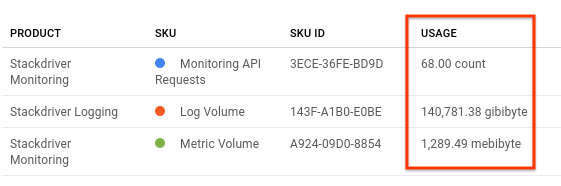
Para ver informações apenas de um SKU específico ou de um conjunto de SKUs, expanda o menu SKUs e selecione esse SKU ou conjunto de SKUs. Por exemplo, se quiser ver apenas a utilização dos custos de armazenamento de registos, expanda o menu SKUs e selecione Custo de armazenamento de registos.
Opcional: atualize o período dos dados de faturação. Por predefinição, o período está definido para o mês atual.
Veja a utilização detalhada no explorador de métricas
Pode usar o Explorador de métricas para ver os dados usados para a faturação.
Para ver as métricas de um recurso monitorizado através do Metrics Explorer, faça o seguinte:
-
Na Google Cloud consola, aceda à página leaderboard Explorador de métricas:
Se usar a barra de pesquisa para encontrar esta página, selecione o resultado cujo subtítulo é Monitorização.
- Na barra de ferramentas da Google Cloud consola, selecione o seu Google Cloud projeto. Para configurações do App Hub, selecione o projeto anfitrião do App Hub ou o projeto de gestão da pasta com apps ativadas.
- No elemento Métrica, expanda o menu Selecionar uma métrica,
introduza
Globalna barra de filtros e, de seguida, use os submenus para selecionar um tipo de recurso e uma métrica específicos:- No menu Recursos ativos, selecione Global.
- No menu Categorias de métricas ativas, selecione Faturação.
- No menu Métricas ativas, selecione uma métrica de faturação†.
Bytes de registo carregados: Bytes de registo para um projeto transmitidos para armazenamento no Logging.
Não selecione Bytes de registo, que não é uma métrica de faturação. Esta métrica é calculada de forma diferente da métrica de faturação.
- Bytes do contentor de registos carregados: Bytes transmitidos para armazenamento em contentores de registos individuais no Logging.
- Bytes de registo carregados mensalmente: Cada ponto representa a soma do mês até à data dos bytes de registo transmitidos para armazenamento no Logging para o seu projeto. O total mensal está disponível no último dia do mês, quando também é reposto.
- Bytes carregados mensalmente do contentor de registos: Cada ponto representa a soma até à data dos bytes de registos transmitidos para armazenamento em contentores de registos individuais no Logging. O total mensal está disponível no último dia do mês, quando também é reposto.
- Bytes de métricas carregados: Número faturável de bytes de dados de métricas transmitidos para armazenamento no Monitoring.
- Amostras de métricas carregadas: Número faturável de amostras de dados de métricas transmitidos para armazenamento na monitorização. Para mais informações sobre funcionalidades que cobram por amostras, consulte o artigo Métricas cobradas por amostras carregadas.
- Intervalos de rastreio carregados: Intervalos de rastreio faturáveis transmitidos para armazenamento no rastreio.
- Intervalos de rastreio ingeridos mensalmente: cada ponto representa a soma dos intervalos de rastreio desde o início do mês transmitidos para armazenamento no rastreio. É reposto no último dia do mês. O total mensal é apresentado no último dia do mês.
† As métricas de faturação têm
billingnos respetivos nomes, por exemplo,logging.googleapis.com/billing/log_bytes_ingested. - Clique em Aplicar.
Para adicionar filtros que removem séries cronológicas dos resultados da consulta, use o elemento Filter.
Para combinar séries cronológicas, use os menus no elemento Agregação. Por exemplo, para apresentar a utilização da CPU das suas VMs, com base na respetiva zona, defina o primeiro menu como Média e o segundo menu como zona.
Todas as séries cronológicas são apresentadas quando o primeiro menu do elemento Agregação está definido como Não agregado. As predefinições do elemento Agregação são determinadas pelo tipo de métrica que selecionou.
- Para a quota e outras métricas que comunicam uma amostra por dia, faça o seguinte:
- No painel Apresentação, defina o Tipo de widget como Gráfico de barras empilhadas.
- Defina o período como, pelo menos, uma semana.
Os seus dados de utilização são apresentados, filtrados pelas métricas que selecionou.
Se os dados de utilização das métricas não aparecerem no gráfico, pode ter de diminuir o zoom para 1w ou 1m no seletor do intervalo de tempo acima do gráfico.
Ver utilização dos registos
-
Na Google Cloud consola, aceda à página Armazenamento de registos:
Aceda a Armazenamento de registos
Se usar a barra de pesquisa para encontrar esta página, selecione o resultado cuja legenda é Registo.
A página Armazenamento de registos apresenta um resumo dos seus dados de registo transmitidos para armazenamento para o projeto Google Cloud selecionado. Estes dados incluem a utilização até à data do mês de calendário atual, a utilização total do mês de calendário anterior e a utilização total prevista para o mês de calendário atual.
Opcional: para rever os dados de faturação ao nível do projeto em detalhe, clique em Ver fatura em Volume do mês anterior.
É apresentada a página Relatórios da Faturação do Google Cloud.
Opcional: para ver a utilização por tipo de recurso, na secção de resumo, aceda ao painel Carregamento do mês atual e clique em Ver análise de carregamento.
Os seus dados de utilização aparecem no Explorador de métricas, agrupados por
resource_type. Pode modificar ainda mais a forma como os dados são apresentados através dos menus Filtrar, Agrupar por e Agregador. Para mais detalhes, consulte o artigo Veja a utilização detalhada no explorador de métricas.
Veja a utilização de métricas baseadas em registos
-
Na Google Cloud consola, aceda à página Explorador de registos:
Aceda ao Explorador de registos
Se usar a barra de pesquisa para encontrar esta página, selecione o resultado cuja legenda é Registo.
- Selecione Métricas baseadas em registos.
Na tabela Métricas definidas pelo utilizador, são apresentados os seus dados de utilização:
- Utilização do mês anterior representa a soma dos bytes da métrica baseada em registos no mês civil anterior.
- Utilização (MTD) representa a soma dos bytes para a métrica baseada em registos no mês civil atual.
Opcional: para ordenar os dados por ordem ascendente ou descendente, clique no nome de uma coluna. A ordenação das linhas é útil, por exemplo, quando quer rever que métricas têm mais dados.
Veja a utilização das métricas de monitorização por âmbito das métricas
Um âmbito de métricas é usado no Cloud Monitoring para lhe permitir ver métricas armazenadas em vários Google Cloud projetos ou contas da AWS. Quando configura um âmbito de métricas, não afeta o projeto que recebe dados de métricas nem faz com que os dados sejam duplicados.
Por exemplo, suponhamos que o projeto A contém 60 VMs e o projeto B contém 40 VMs. Se criar um âmbito de métricas que inclua o Project-A e o Project-B, pode ver as métricas combinadas para as 100 VMs. Agora, pode ver apenas as métricas do projeto A, apenas as métricas do projeto B ou a combinação de métricas de ambos os projetos. Embora tenha duas formas de ver as métricas do Project-A, não existem implicações de faturação.
Para ver a sua utilização da Monitorização por âmbito de métricas, faça o seguinte:
-
Na Google Cloud consola, aceda à página settings Definições:
Se usar a barra de pesquisa para encontrar esta página, selecione o resultado cujo subtítulo é Monitorização.
Selecione o separador Resumo.
A tabela Métricas carregadas apresenta um resumo das métricas transmitidas para armazenamento por recurso. Estes dados incluem a utilização total do mês anterior, a utilização até à data do mês atual e a utilização projetada para o mês atual.
Opcional: para ver os detalhes da utilização ao nível do projeto, clique em Ver fatura na tabela Métricas carregadas.
É apresentada a página Relatórios da Faturação do Google Cloud.
Veja o número de intervalos temporais faturados para consultas
As chamadas para a API Cloud Monitoring que devolvem séries cronológicas são cobradas pelo número de séries cronológicas devolvidas ou por uma única série cronológica, consoante o que for maior. Pode usar a métrica
time_series_billed_for_queries_count para estimar
os seus custos com base no número de séries cronológicas consultadas.
Para encontrar o número de séries cronológicas que foram consultadas, faça o seguinte:
-
Na Google Cloud consola, aceda à página leaderboard Explorador de métricas:
Se usar a barra de pesquisa para encontrar esta página, selecione o resultado cujo subtítulo é Monitorização.
- Na barra de ferramentas da Google Cloud consola, selecione o seu Google Cloud projeto. Para configurações do App Hub, selecione o projeto anfitrião do App Hub ou o projeto de gestão da pasta com apps ativadas.
- Na barra de ferramentas do painel do criador de consultas, selecione o botão cujo nome é code MQL ou code PromQL.
- Verifique se a opção PromQL está selecionada no botão Idioma. O botão para alternar o idioma encontra-se na mesma barra de ferramentas que lhe permite formatar a consulta.
-
Para encontrar o número de séries cronológicas que foram consultadas no último dia, faça o seguinte:
- Introduza a seguinte consulta PromQL no editor de consultas:
sum(increase({"monitoring.googleapis.com/billing/time_series_billed_for_queries_count"}[1d]))No painel Resultados, selecione Tabela.
Clique em Executar consulta. A tabela de resultados apresenta o número de séries cronológicas na coluna Valor.
Para mais informações sobre a utilização do PromQL, consulte o artigo PromQL no Cloud Monitoring.
Para estimar o custo a partir do número de intervalos temporais consultados, faça o seguinte:
Use o resumo de preços do Cloud Monitoring para encontrar o custo das leituras da API com base nas séries cronológicas consultadas.
Para uma estimativa diária, multiplique a taxa da tabela de preços pelo valor devolvido pela consulta PromQL anterior.
Para uma estimativa mensal, multiplique a estimativa diária por 30.
Estas estimativas não têm em conta a atribuição gratuita mensal de pedidos de leitura da API.

